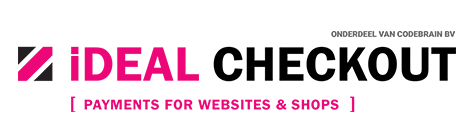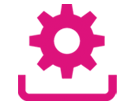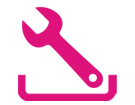1. Voer een aantal testbestellingen uit in je webshop (deze is standaard geconfigureerd voor de simulator), om je ervan te verzekeren dat alle terugkoppelingen goed werken. Denk hierbij aan voorraadbeheer, bevestigings e-mails, updaten van bestelstatussen en correcte terugkoppeling naar je webshop vanuit de betaalomgeving (simulator);
2. Log in op het iDEAL TESTDashboard van je bank, in dit voorbeeld https://idealtest.secure-ing.com/ideal/logon_ing.do;
3. Klik in het hoofdmenu op "AANMELDEN" en klik daarna op tabblad "BEVEILIGING";
4. Bevestig of voer een nieuwe beveiligingscode in;
5. Ga naar het tabblad "STATUS" en noteer de acceptant ID;
6. Doorloop de iDEAL Configuratie Wizard met de TESTMODUS op "JA" (test) en download aan het eind hiervan het voltooide bestand (ideal.php) via de download button;
7. Vervang en overschrijf het reeds bestaande configuratiebestand;
8. Het script is nu geconfigureerd om TEST betalingen te ontvangen;
9. Ga verder naar de test procedure
TESTPROCEDURE
In de TEST omgeving van je bank moet je de volgende iDEAL transacties uitvoeren:
1. Overmaken van exact € 1.00. Deze moet de 'status: SUCCESS' terugkoppelen (=transactie voltooid);
2. Overmaken van exact € 2.00. Deze moet de 'status: CANCELLED' terugkoppelen (= transactie geannuleert door de bezoeker);
3. Overmaken van exact € 3.00. Deze moet de 'status: EXPIRED' terugkoppelen (=transactie verlopen);
4. Overmaken van exact € 4.00. Deze moet de 'status: OPEN' terugkoppelen (=transactie nog niet voltooid);
5. Overmaken van exact € 5.00. Deze moet de 'status: FAILURE' terugkoppelen (=transactie kon niet worden verwerkt);
6. Het overmaken van exact € 7.00. Deze moet de 'status: ERROR' (=transactie fout in protocol. Dit zijn fouten in de digitale handtekening);
Alle overige bedragen op de TEST-omgeving van de bank krijgen standaard 'status: SUCCESS'.
Als de Testprocedure is doorlopen en men heeft in de stappen 1 t/m 6 de benoemde statussen teruggekoppelt gekregen, dan pas kan men spreken van een SUCCESVOL doorlopen testprocedure.
Als je niet zeker bent, kun je ook nog kijken onder het Tabblad STATUS van het iDEAL TESTDashboard van jouw bank.
7. Ga verder naar Account activatie
ACCOUNT ACTIVATIE
Als je alle testbetalingen met succes doorlopen heeft, krijg je binnen 24 uur een e-mail van de bank met de melding dat het account klaar staat voor ACTIVATIE.
Hoe te activeren:
1. Log in op de iDEAL TESTDashboard van je bank;
2. Klik op menu item PROFIEL;
3. Ga naar Tabblad ACTIVATIE;
4. Klik op ACTIVEREN
TEST OMGEVING OMZETTEN NAAR LIVE-OMGEVING
Zodra iDEAL geactiveerd is, kun je in de configuratie van je scripts aangeven niet langer op de TEST-omgeving, maar op de LIVE-omgeving te willen werken.
Hoe te om te zetten:
1. Log in op de iDEAL LIVEDashboard van je bank;
2. Klik op menu item PROFIEL;
3. Ga naar Tabblad BEVEILIGING;
4. Bevestig de beveiligingscode of pas deze aan en hou de beveiligingscode bij de hand;
5. Je kunt je iDEAL LIVEdashboard omgeving verlaten;
6. Doorloop nogmaals de iDEAL Configuratie Wizard echter ditmaal met de TESTMODUS op "NEE" (live) en download aan het eind hiervan het voltooide bestand (ideal.php) via de download button;
7. Upload het gedownloade php bestand middels FTP naar de volgende locatie: FTP: //idealcheckout/configuration/
8. Vervang en overschrijf het reeds bestaande configuratiebestand;
9. Het script is nu geconfigureerd om LIVE (echte) betalingen te ontvangen;
Succes met de verkoop!
Vergeet niet om je private certificate file of beveiligingssleutel in te stellen in je LIVE dashboard.Zodra iDEAL geactiveerd is kun je in de configuratie van je scripts aangeven niet langer op de TEST omgeving, maar op de LIVE omgeving te willen werken.